Instalar un KDE mínimo en Debian 10 «buster»
Si selecciona el entorno de escritorio KDE, mientras instala Debian, el instalador instala varias aplicaciones de escritorio extra. Kmail, Knotes, Korganizer, Kaddressbook, por nombrar algunas. No todos los usuarios de KDE están interesados en estas aplicaciones de escritorio adicionales. Sin embargo, al intentar eliminarlas, Debian elimina todo KDE. Por suerte, existe un método para instalar sólo una versión mínima de KDE en Debian. Tómese un trago y siga leyendo para descubrir cómo puede instalar un KDE mínimo en Debian.
Antecedentes
Cuando empecé con Linux, hice una buena cantidad de saltos de distro hasta que finalmente me decidí por Debian. Lo único que no he decidido es mi entorno de escritorio preferido. La mayor parte del tiempo uso XFCE o Gnome. Recientemente, me picó el gusanillo de volver a probar KDE.
Después de instalar Debian con KDE e iniciar sesión por primera vez, me di cuenta de que había un montón de aplicaciones de escritorio adicionales que no necesitaba. Por ejemplo, Kmail. Supongo que Kmail es un gran cliente de correo electrónico, pero yo personalmente prefiero Thunderbird. No es un gran problema, ¿verdad? Basta con quitar Kmail e instalar Thunderbird. No es así. Mira lo que ocurre cuando intentas eliminar Kmail:
Una captura de pantalla un poco grande. Lo esencial: el gestor de paquetes de Debian pretende eliminar todo el entorno de escritorio KDE. Es decir, no puede eliminar aplicaciones individuales de KDE. Me imaginé que debía existir otra manera, para instalar sólo una versión mínima de KDE en Debian. Así que sin instalar todas esas otras aplicaciones de software de KDE. Afortunadamente, esto es posible. Este artículo explica paso a paso cómo instalar dicha versión mínima de KDE en Debian.
La forma incorrecta de instalar un KDE mínimo en Debian
Cuando planea instalar el entorno de escritorio KDE, normalmente selecciona KDE Plasma durante la instalación de Debian:
Esencialmente, esto significa que se instala el paquete kde-standard. Una vez que el instalador se complete y acceda a su nuevo y brillante escritorio KDE, notará la presencia de las siguientes aplicaciones de escritorio específicas de KDE:
- Akregator – agregador de feeds RSS/Atom
- Ark – utilidad de archivo
- Dragonplayer – reproductor de vídeo simple
- Gwenview – visor de imágenes
- Juk – reproductor de música
- Kaddressbook – agenda de direcciones
- Kate – potente editor de texto
- Kcalc – calculadora
- Kde-spectacle – utilidad de captura de pantalla
- Kmail – cliente de correo electrónico
- Knotes – notas adhesivas
- Kopete – mensajería instantánea
- Korganizer – calendario y organizador personal
- Okular – visor universal de documentos
- Skanlite – escáner de imágenes
Todas ellas grandes aplicaciones de escritorio, sólo que todas son específicas de KDE y Qt. Por esa razón no todo el mundo quiere estas en su sistema Linux. Puede que estén acostumbrados a sus homólogos basados en Gnome y GTK3. Sin embargo, cuando intente eliminar las aplicaciones de escritorio específicas de KDE, Debian eliminará todo el entorno de escritorio de KDE. Así que definitivamente no es el camino a seguir.
Esto significa que si planea instalar el entorno de escritorio KDE en Debian, pero no quiere todas las aplicaciones de escritorio mencionadas anteriormente, NO seleccione KDE Plasma durante la instalación. En su lugar, siga el procedimiento descrito en el resto de este artículo.
La forma correcta de instalar un KDE mínimo en Debian
Descargue la ISO de instalación en red de Debian
Para instalar una versión mínima de KDE en Debian, basta con instalar desde la pequeña ISO de instalación en red. Adelante, descargue la imagen netinst.iso para PC de 64 bits desde el sitio web de Debian:
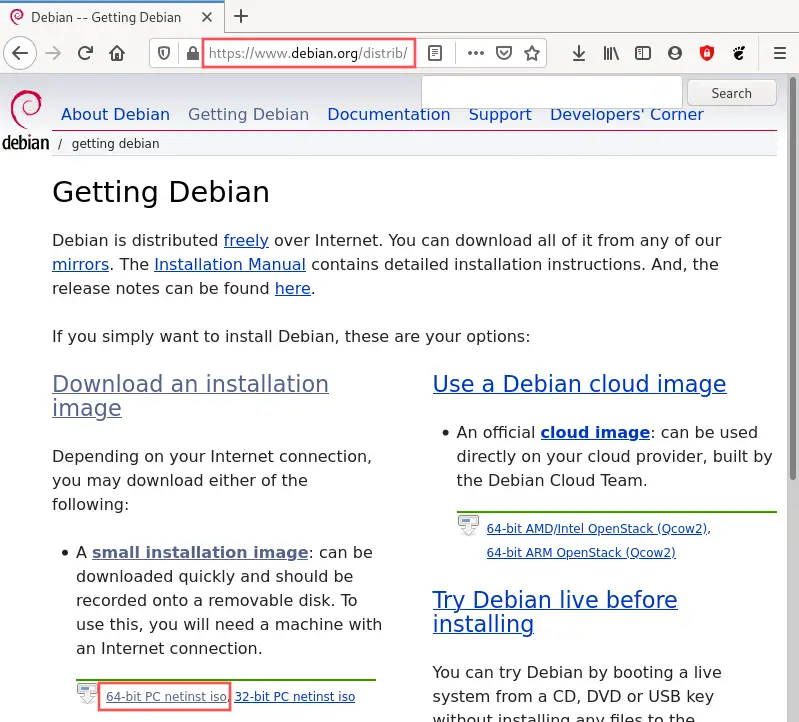
Una vez descargada, cree una memoria USB de arranque con esta imagen de instalación, por ejemplo con Rufus. Cuando instale Debian con un KDE mínimo en una máquina virtual VirtualBox, conecte el archivo ISO a la unidad óptica emulada en su lugar.
Inicie el instalador de Debian
Inicie su sistema desde la imagen de instalación como haría normalmente para instalar Debian. Esto inicia el instalador de Debian. Continúe con el instalador como lo haría normalmente, pero haga una pausa en el momento en que llegue a la página de selección de software.
Consejo: desactive la cuenta de root
En una nota lateral, aquí hay un pequeño consejo que no todo el mundo conoce: si no introduce una contraseña de root, el instalador de Debian desactiva la cuenta de root por usted y añade automáticamente su usuario recién creado al grupo sudo. Esto es muy recomendable desde el punto de vista de la seguridad:
No seleccione KDE Plasma
El truco para instalar una versión mínima de KDE en Debian es NO seleccionar KDE Plasma durante la instalación en la página de selección de software:
Además de no seleccionar KDE Plasma en la pantalla de selección de software, complete la instalación de Debian como siempre. Una vez completada la instalación, arranque su sistema Debian por primera vez. No verá una pantalla de inicio de sesión gráfica, sólo un simple inicio de sesión de terminal:
Instalar manualmente un KDE mínimo en Debian
Ingrese en su sistema desde la terminal y ejecute el siguiente comando para instalar manualmente una versión mínima de KDE en Debian:
sudo apt -y install kde-plasma-desktop plasma-nm
Una vez completada la instalación, reinicie el sistema con el comando:
sudo reboot
Tras el reinicio y el inicio de sesión, Debian le presenta su entorno de escritorio KDE recién instalado:
Cuando se instala una versión mínima de KDE como ésta en Debian, sólo están disponibles las siguientes aplicaciones de KDE por defecto:
- Dolphin – gestor de archivos
- Kfind – utilidad de búsqueda de archivos
- Konsole – programa de terminal
- Kwrite – editor de texto básico
- Konqueror – navegador web
Instalar aplicaciones de escritorio KDE adicionales
Después de instalar la versión mínima de KDE en Debian, por supuesto es libre de seguir instalando algunas de las otras aplicaciones de escritorio específicas de KDE. La ventaja añadida de este enfoque es que ahora puede eliminarlas también en un momento posterior, sin arriesgarse a que se desinstale todo el entorno de escritorio de KDE.
Como ejemplo personal, prefiero instalar las siguientes aplicaciones de escritorio específicas de KDE: Ark, Kate, Kcalc, Kde-spectacle y Okular. El comando para esto:
sudo apt -y install ark kate kcalc kde-spectacle okular
Resumen
La instalación del entorno de escritorio KDE en Debian, instala un montón de aplicaciones de escritorio adicionales específicas de KDE. Si usted es como yo y no está interesado en todas ellas, probablemente intentará simplemente eliminarlas manualmente. Si intenta hacerlo, se llevará una sorpresa: todo su entorno de escritorio KDE será eliminado también. No es un resultado deseable.
Este artículo presenta una solución alternativa, donde Debian sólo instala una versión mínima de KDE. El truco es no seleccionar KDE Plasma en la pantalla de selección de software del instalador de Debian. Una vez que su nueva versión de Debian arranque, instale manualmente los paquetes kde-plasma-desktop plasma-nm desde el terminal y reinicie. Ahora tiene una versión mínima de KDE en su sistema Debian recién instalado.
Por supuesto, aún puede instalar algunas de las aplicaciones de escritorio extra específicas de KDE, como se presenta en la última sección de este artículo. La ventaja añadida es que después puede eliminarlas, sin el efecto secundario no deseado de que todo su entorno de escritorio KDE sea desinstalado.
Espero que haya encontrado este artículo una lectura interesante. No dude en contactar con PragmaticLinux para otros temas que le gustaría ver cubiertos en el futuro.